抖音上凭空消失的视频怎么拍的(抖音里以前拍的视频怎么没有了)
1、导入素材
打开视频剪辑软件Vegas,将所需要的素材文件导入到轨道,具体操作步骤,如图1所示。
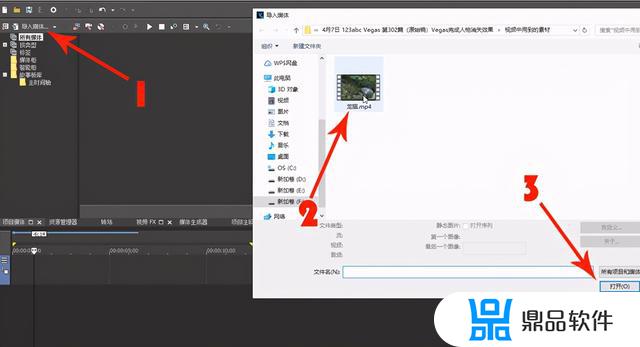
图1:导入素材文件
然后,调整视频素材,点击鼠标右键,选中“分割”工具,将视频多余部分删除,如图2所示。
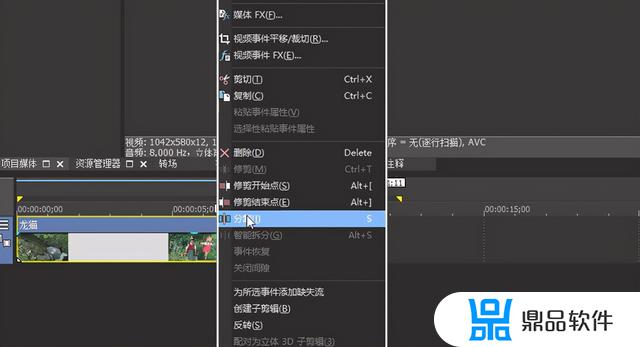
图2:编辑视频
2、调整快照位置
完成上面操作后,接下来要将视频剪辑软件Vegas的时间线调整到视频合适的位置,如图3所示。视频素材截选动画《龙猫》片段,镜头主要内容是姐妹两依次跑入画中,将时间线拉到妹妹进入画面的前一帧,时间线调整可使用“上下一帧”按钮进行操作。
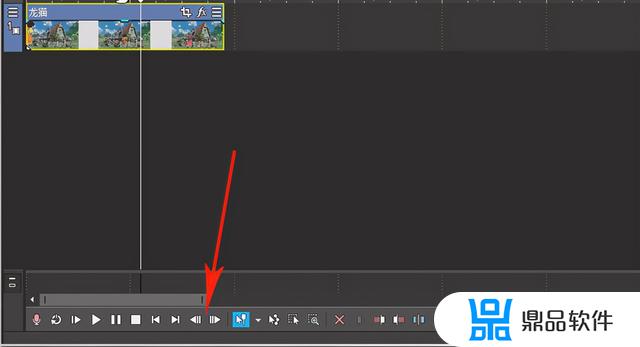
图3:调整视频具体位置
调整好视频剪辑软件Vegas的时间线位置后,点击“将快照保存”按钮,调整保存位置,并更改文件名,再点击保存,如图4所示。
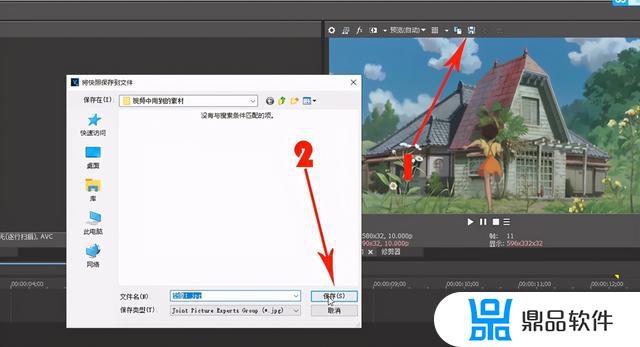
图4:保存快照
导入快照图片,将图片拖动到新建轨道,图片开始位置为时间线所在位置,结束位置与之前导入的视频素材一致,如图5所示。
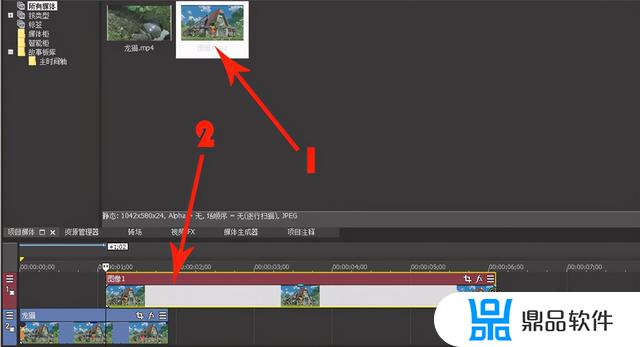
图5:导入图片
3、创建蒙版
打开图片视频事件FX,勾选蒙版,如图6所示。
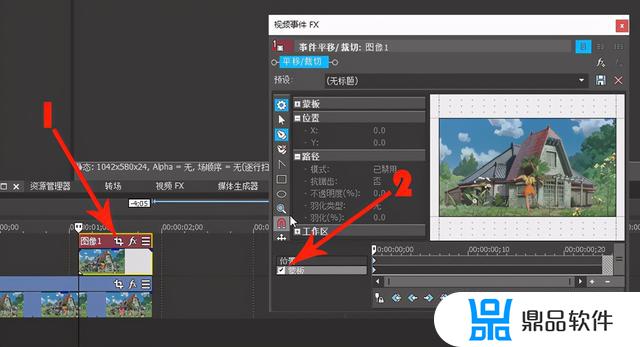
图6:创建蒙版
点击钢笔工具,将左边空白位置勾选出来,如图7所示。
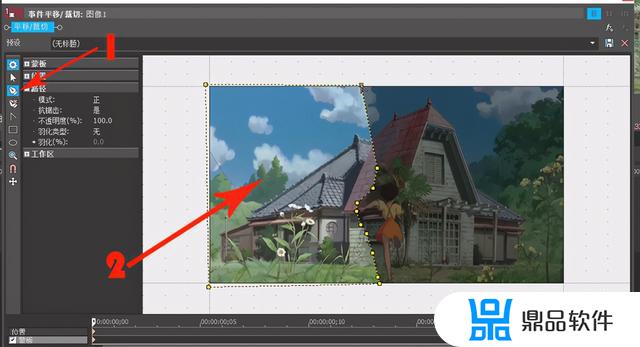
图7:蒙版选区
勾选完后,展开路径,调整羽化类型为两者,羽化程度为3%,如图8所示。
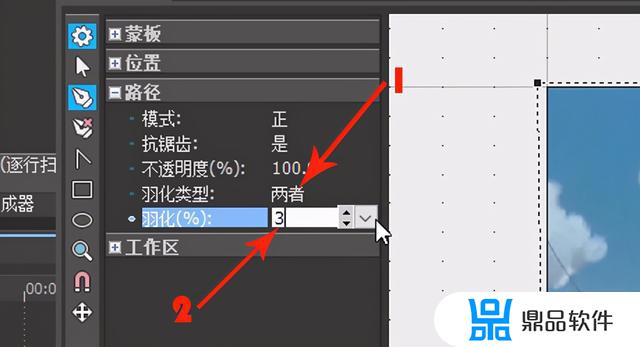
图8:调整路径
4、淡入效果
将鼠标放在视频编辑软件的视频开头处的左上角,当鼠标变成“扇形”时。向内拖动鼠标,出现如图9所示的曲线,则已加入淡入效果。

图9:加入淡入效果
这样子就完成了人物消失效果的简单制作了,图10为最终效果展示。最后点击文件,渲染即可导出视频。

图10:效果展示
好啦,以上就是介绍的视频剪辑软件Vegas Pro 18制作人物消失效果的方法,除此之外,我们还可以在视频中追加一些其他的效果,例如色彩曲线等,使制作的视频更加精美。
以上便是小编为大家带来的抖音上凭空消失的视频怎么拍的,希望对大家有所帮助,更多内容请继续关注鼎品软件。















































